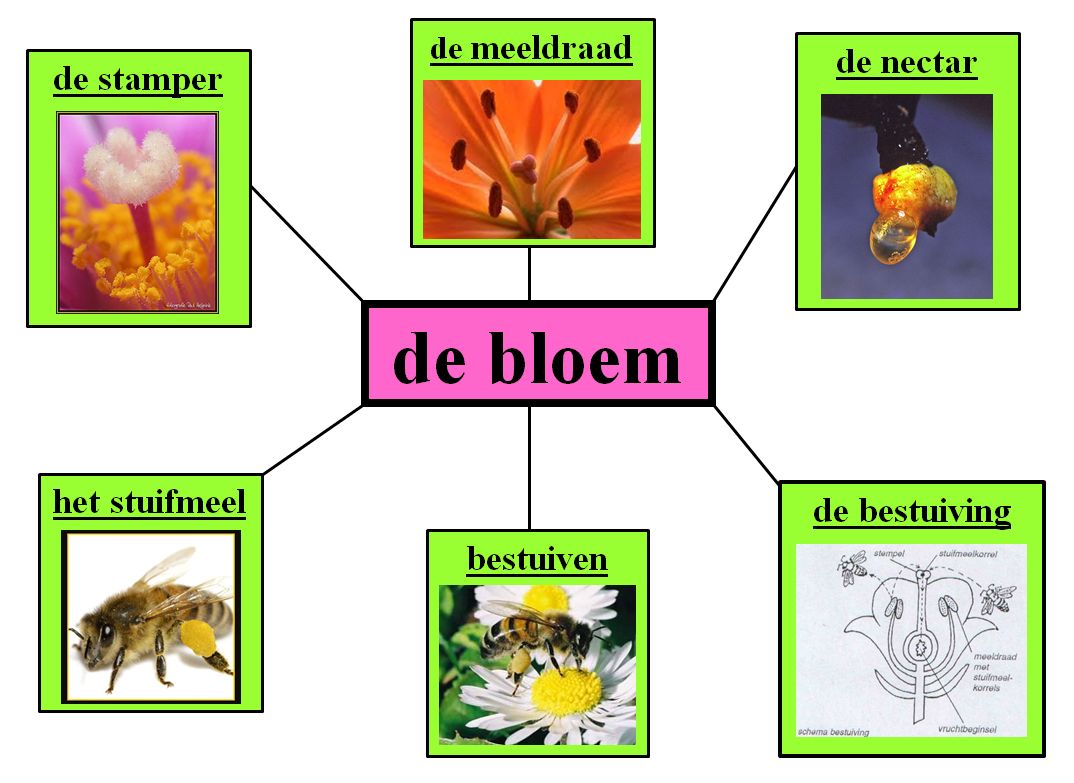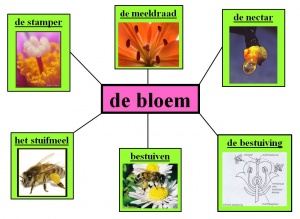Handleiding-wiki/Afbeeldingen: verschil tussen versies
(Nieuwe pagina aangemaakt met '{{Navigatie Handleiding}} Na het uploaden van een afbeelding, wil je die natuurlijk in een pagina zetten. Let er altijd op dat je geen copyright schendt! Je kunt ook ...') |
|||
| Regel 1: | Regel 1: | ||
| + | {{Hoofdpagina/Portalen}} | ||
{{Navigatie Handleiding}} | {{Navigatie Handleiding}} | ||
Versie van 22 dec 2010 om 13:21
| ||||||||||||||
Inleidend
|
| Wat betekent wiki? |
| Wikiquette |
| Aanmelden |
| Wat zie ik op een wiki-pagina |
Pagina's bewerken
|
| Bewerken |
| Uploaden |
| Afbeeldingen |
| Tabellen |
| Categorieën |
| Naamruimtes |
Extra info
|
| Zoeken |
| Wikimedia Commons |
| Woordenlijst |
Na het uploaden van een afbeelding, wil je die natuurlijk in een pagina zetten. Let er altijd op dat je geen copyright schendt! Je kunt ook veel afbeeldingen vinden op Wikimedia Commons, een verzameling vrij beschikbare afbeeldingen.
Basis
De eenvoudigste manier om een afbeelding in een tekst te zetten, is door de naam van de afbeelding tussen vierkante haakjes te zetten.
[[Image:Bloem.jpg]]
geeft de volgende weergave:
Thumbnail
Vaak is een afbeelding te groot om in een tekst te zetten. Je doet er dan verstandig van om er een "thumbnail" van te maken. De afbeelding wordt klein weergegeven, maar wanneer mensen op de afbeelding klikken, zien ze hem toch op volledig formaat.
[[Image:Bloem.jpg|thumb]]
geeft de volgende weergave:
Bijschrift
Nog mooier is het vaak om een bijschrift onder een foto te zetten. Daarvoor gebruik je eigenlijk dezelfde code als hiervoor, maar nu zet je achter een verticaal streepje het bijschrift van de foto.
[[image:Bloem.jpg|thumb|Zweefvliegen op een bloem]]
geeft de volgende weergave:
Fotogalerij
Als je meerdere foto's netjes op een rij wilt zetten, is het handig om de fotogalerijfunctie te gebruiken.
<gallery> Afbeelding:bloem.jpg Afbeelding:bloem.jpg Afbeelding:bloem.jpg </gallery>
Sjabloon:Meerweten Op Wikipedia staat een uitgebreide uitleg over alle mogelijkheden die er zijn voor het vormgeven van afbeeldingen.